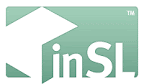Per questo tutorial ho usato photoshop CS3. Dunque, vediamo di spiegare come fare un vestito con photoshop.
Dunque, vediamo di spiegare come fare un vestito con photoshop.
Inanzi tutto devo confessare che non ho usato i template della Linden, ma questi, in quanto sono suddivisi un po' meno grossaolanamente in diverse parti del corpo. Scegliete i file formato .psd (scaricatevi pure tutto il pacchetto, anche se per il tutorial vi basterà il TOP da 2,4 MB).
Ora creiamo la nostra maglietta!
Menù file, apri..., "Top layers psd". Apri.
E fino qui direi che ci siamo.
Cominciamo subito a creare un nuovo file da quello che abbiamo aperto, per evitare di pasticciare sull'originale.
Perciò: menu file, salva con nome, dategli un nome significativo, tipo... maglietta.
Salvate.
Iniziamo creando uno sfondo bianco.
Andate sulla palette dei livelli, nuovo livello (potete usare il bottone in basso o menu livello, nuovo..., livello).
Doppio click sul nome del livello o click con il destro, proprietà, per cambiare il nome se volete altrimenti verranno assegnati consecutivamente i nome con Livello 1, 2, 3 etc. Non solo chiamatelo sfondo, perchè in photoshop lo sfondo è il livello principale, ok?
Spostate il livello appena creato in cima alla lista dei livelli, sotto quello chiamato "SubDivided UVs".
Ora aprite la palette dei Campioni se non ce l'avete sul piano di lavoro. Andate su Finestra, campioni. Scegliete il bianco.
Ora. Strumento Secchiello dalla palette degli strumenti, e cliccate un punto qualsiasi dell'immagine per rendere lo sfondo bianco.
Strumento Secchiello dalla palette degli strumenti, e cliccate un punto qualsiasi dell'immagine per rendere lo sfondo bianco.
Questo è il punto di partenza. Magari, visto che prevenire è meglio che curare, salvatene una copia. Sempre con grande fantasia potete chiamarlo "Base maglietta".
Ora, creaiamo un nuovo livello (come abbiamo fatto prima :))
Fate attenzione che il nuovo livello sia tra "Dietro" e "SubDivided UVs"!
Scegliete dalla palette degli strumenti "Lazo  Poligonale"(è il secondo tra i tre del menu del pulsante).
Poligonale"(è il secondo tra i tre del menu del pulsante).
Disegnateci una linea lungo tentrambe le parti del corpo, senza includere il resto.
Andate sullo strumento campioni, selezionate il colore nero.
Ora dalla palette degli strumenti selezionate secchello e cliccate in una parte della selezione.
Ora andate sulla palette degli strumenti e scegliete riprendete il lazo poligonale. Fate uno zoom nella zona del collo.
Fate uno zoom nella zona del collo.
Create una selezione intorno al collo nella parte davanti della maglietta, quella sulla sinistra.
La parte di sinistra è il davanti della maglietta. Noterete 3 linee intorno al colo che indiacano 3 linee guida di possibili scollature. Io ho scelto quella verde acqua, quella media.
(Tips: per creare un collo con una precisone maggiore potete scegliere lo strumento penna, In alto vi apparirà un menu con le opzioni della penna. Nel secondo riquadro avete tre icone (livelli forma, tracciati,riempi pixel). Scegliete Tracciati. Fate una selezione intorno al collo nella parte davanti della maglietta, quella sulla sinistra. Basterà cliccare semplicemente sui punti che volete unire. Lo strumento penna farà il resto. Ora, sempre dalla palettedegli strumenti scegliete “Cambia punto d’ancoraggio”.Andate sul punto centrale e sistematelo ben allineato al centro. Trascinatelo fino a rendere le linee di destra e di sinistra fino a tondeggianti. Click con tasto destro sull’immagine. Crea nuova selezione. (0 pixel, anti alias, nuova selezione). Dai l’ok. Ora vai sul menu modifica, cancella. Ripete tutte le operazioni dall’altro lato.)
Ora vai sul menu modifica, cancella (o ctrl X per PC o Mela X per Mac).
Ripete tutte le operazioni dall'altro lato, facendo attenzione a seguire con il lazo poligonale la stessa linea del template.
Ora dovete creare le maniche.
Create un nuovo livello e agite come fatto per il resto del corpo.  Con il Lazo Poligonale, seguendo le linee del template (i colori uguali indicano la stessa altezza.) realizzate le maniche della lunghezza desiderata, considerando che il braccio superiore è il sopra e quello inferiore è il sotto. Insomma c'è solo un braccio!
Con il Lazo Poligonale, seguendo le linee del template (i colori uguali indicano la stessa altezza.) realizzate le maniche della lunghezza desiderata, considerando che il braccio superiore è il sopra e quello inferiore è il sotto. Insomma c'è solo un braccio!
Sl lo duplicherà automaticamente. Per rendere più accativante il vostro capolavoro, potete incollare un'immagine sulla maglietta. Basterà incollarla nel template (dopo averla copiata da internet, chessò) dove la desideriamo e posizionarla con lo strumento freccia.
Per rendere più accativante il vostro capolavoro, potete incollare un'immagine sulla maglietta. Basterà incollarla nel template (dopo averla copiata da internet, chessò) dove la desideriamo e posizionarla con lo strumento freccia.
Tutte le operazioni fatte fino ad adesso possono essere eseguite ognuna in un livello, così, in caso d'errore, non dovrete ricominciare da capo.
Affrontiamo adesso il canale Alpha (alpha channel). Questo canale detremina la trasparenza di un oggetto, o di quello che gli sta intorno.
In questo caso renderemo visibile solo la maglietta e niente più.
Andate sulla palette dei livell i e deselezonate dalla vista (togliete l'occhio vicino) tutti i livelli tranne quelli che avate creato voi, tranne lo Sfondo Bianco.
i e deselezonate dalla vista (togliete l'occhio vicino) tutti i livelli tranne quelli che avate creato voi, tranne lo Sfondo Bianco.
Rimarranno visibili solo le sagomine nere della maglia.
Cliccate con il destro su un livello nella palette livelli e scegliete "Merge Visible" "Unisci Visibili".
Nella palette livelli cliccate sull'anteprimina del livello unico che si è appena venuto a creare: si aprirà un menu. Scegliete Select Pixel (Seleziona Pixel).
Affianco a livelli, nella palette, trovate Canali.
Cliccate sopra e passate a quella sezione.
Cliccate il secondo tasto in basso (salva selezione come canale).
Avete creato il canale alfa 1.
Mi raccomado, la vostra siruazione finale, prima di salvare come TARGA deve assomigliare a quella qui a fianco, dove nella sezione canali sono tutti visibili (hanno l'occhietto) tranne quello alfa!
Finito!
Ora bisogna solo salvarlo come file TARGA!
File, salva con nome.  Scegliete il formato .TGA o TARGA.
Scegliete il formato .TGA o TARGA.
Salvate! Vi chiedera a quanti pixel salvare lavostra immagine. Scegliete 32 bit. Fate attenzione che compressed non abbia la spunta! Date l'ok.
Vi chiedera a quanti pixel salvare lavostra immagine. Scegliete 32 bit. Fate attenzione che compressed non abbia la spunta! Date l'ok.
Non rimane che fare L'UPlOAD.
Andate su Second life.
File, upload image 10L$, scegliete il file e cliccate apri.
Notate bene, Non avete ancora pagato nulla!
Vi si aprirà un'anteprima della vostra immagine. Scgliete di visualizzarla come "Female upper body". Avrete così la percezione di quello che avete creato! Se vi piace cliccate upload. Ora state pagando 10 L$
Io ci ho aggiunto un girasole! Carina no?
Adesso bisogna creare una maglietta.
- Cliccate sul vostro avatar e andate in appareance.
- Cliccate sul quadratino (bianco) Fabric. Vi si aprirà un menu dove potete sfogliare tra le vostre cartelle.
- Scegliere la texture da voi creata.
- Cliccate Select.
- Aggiustate un po' la misura (se volete)
- Save all.
Che ne dite, sono carina? :)